Forfatter:
Charles Brown
Oprettelsesdato:
10 Februar 2021
Opdateringsdato:
18 Kan 2024
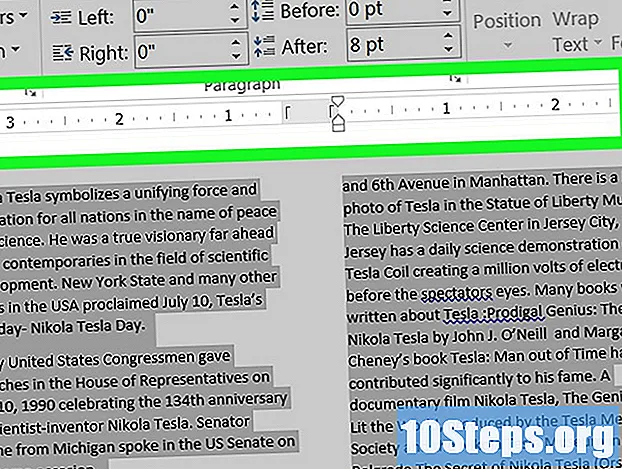
Indhold
Denne artikel vil lære dig, hvordan du opdeler tekst i to separate kolonner i Microsoft Word ved hjælp af en computer.
Steps
Åbn det Microsoft Word-dokument, du vil redigere. For at gøre dette, find filen på din computer og dobbeltklik på den.

Vælg hele teksten, du vil opdele i kolonner. For at gøre dette skal du klikke på starten af det og trække musemarkøren til slutningen. De valgte dele fremhæves med blåt.- Hvis du vil fremhæve hele dokumentet, skal du bruge genvejen ⌘ Kommando+DET (Mac) eller Styring+DET (Windows).

Klik på fanen Layout øverst på skærmen over værktøjslinjen øverst i dokumentet.- Afhængig af Word-versionen vises denne knap muligvis mærket som Sidelayout.
Klik på knappen Kolonner på værktøjslinjen "Layout". Derefter åbnes en rullemenu med kolonneindstillingerne.

Vælg To i rullemenuen. Det vil dele den valgte tekst i to kolonner.- Du kan også vælge en anden mulighed på dette skærmbillede ved at dele teksten i flere kolonner.
Juster størrelsen på kolonnerne på den øverste lineal. Du kan klikke og trække kanterne på linealen øverst i dokumentet for at ændre størrelsen på kolonnerne.
- Denne justering er valgfri. Hvis der ikke foretages justeringer, vil kolonnerne som standard have samme størrelse.


